在现代社会中,计算机已经成为我们生活和工作中不可或缺的一部分。然而,随着时间的推移,计算机的性能逐渐下降,体验也变得越来越糟糕。为了解决这个问题,很多...
2025-08-26 113 ??????
在家庭或办公室网络扩展中,常常会遇到需要通过多个路由器进行网络覆盖的情况。为了保护网络安全,设置第二个路由器的密码显得尤为重要。本文将介绍以路由器接路由器的方式进行网络扩展,并详细解释如何设置第二个路由器的密码,以确保网络安全。

选择适合的第二个路由器
需要选择适合的第二个路由器。考虑到网络扩展的需求,第二个路由器应具备较高的信号覆盖范围和稳定性。同时,确保第二个路由器与现有主路由器兼容并支持相同的加密标准,以便保障网络连接的稳定性和安全性。
连接第二个路由器至主路由器
将第二个路由器与主路由器连接是进行网络扩展的关键步骤之一。使用一根以太网线将主路由器的LAN口与第二个路由器的WAN口相连,并确保连接稳定。在连接过程中,注意检查连接线松紧,避免因为插拔不稳造成网络中断或不稳定的情况。

进入第二个路由器的管理页面
在浏览器中输入第二个路由器的IP地址,进入其管理页面。通常,IP地址可以在路由器的说明书或标签上找到。输入正确的IP地址后,浏览器将跳转至第二个路由器的管理界面,要求输入管理员用户名和密码以进行登录。
更改第二个路由器的默认密码
登录第二个路由器的管理界面后,首要任务是更改默认密码。默认密码容易被破解,因此将其修改为强密码是确保网络安全的重要步骤。在管理界面中找到“密码设置”或类似选项,并设置一个包含大小写字母、数字和特殊字符的强密码。
启用无线网络并设置SSID
在第二个路由器的管理界面中,找到无线网络设置选项。启用无线网络,并为其设置一个唯一的SSID(无线网络名称)。建议不要将第二个路由器的SSID设为与主路由器相同,以避免混淆和干扰其他设备的连接。

选择加密方式并设置密码
在无线网络设置选项中,选择合适的加密方式,如WPA2-PSK。为第二个路由器的无线网络设置一个与主路由器不同的强密码。这个密码将用于连接第二个路由器的设备进行验证和加密通信。
调整IP地址和DHCP设置
在第二个路由器的管理界面中,找到“网络设置”或类似选项,调整其IP地址和DHCP设置。确保第二个路由器与主路由器在同一子网中,且DHCP服务器处于关闭状态,以避免IP地址冲突和网络干扰。
配置其他高级设置
根据需要,进一步配置第二个路由器的高级设置。例如,可以设置端口转发、VPN服务、MAC地址过滤等功能,以满足特定的网络需求,并提高网络安全性。
重启第二个路由器并测试连接
在完成所有设置后,重新启动第二个路由器,并确保主路由器和第二个路由器之间的连接正常。随后,使用无线设备连接第二个路由器的无线网络,验证网络是否正常工作,并通过浏览器访问互联网。
定期更新路由器固件
为了确保网络安全,定期更新第二个路由器的固件非常重要。固件更新通常包括修复已知的安全漏洞、提供新功能和性能改进。定期检查第二个路由器的官方网站,下载并安装最新的固件版本。
防止未经授权的访问
为了最大程度保护网络安全,可以采取额外的措施防止未经授权的访问。例如,启用MAC地址过滤功能,只允许特定设备连接第二个路由器;或者启用防火墙功能,限制外部访问。
注意网络负载和信号覆盖
随着网络设备和使用者的增加,注意监控第二个路由器的网络负载和信号覆盖范围。如果出现网络延迟或无法连接的情况,考虑适当调整路由器的位置、增加信号增强器或考虑其他网络扩展解决方案。
故障排除和技术支持
在设置第二个路由器的过程中,如果遇到任何问题,可以查阅路由器的说明书、官方网站或论坛上的技术支持文档。若问题仍无法解决,可以联系厂商的技术支持团队寻求帮助。
不同厂商路由器设置差异
需要注意的是,不同厂商的路由器在设置过程中可能存在一些差异。建议仔细阅读路由器说明书,并参考厂商提供的官方文档,以确保正确进行设置操作。
通过以路由器接路由器的方式进行网络扩展,设置第二个路由器的密码是确保网络安全的关键步骤。本文介绍了选择适合的第二个路由器、连接路由器、更改默认密码、启用无线网络、设置加密和其他高级设置等关键步骤,希望能为读者提供有用的指导和参考。为了保障网络安全,定期更新固件、防止未经授权访问以及注意网络负载和信号覆盖也是必要的。在设置过程中遇到问题时,及时查阅技术支持文档或联系厂商的技术支持团队。
标签: ??????
相关文章
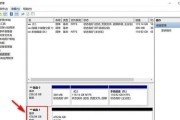
在现代社会中,计算机已经成为我们生活和工作中不可或缺的一部分。然而,随着时间的推移,计算机的性能逐渐下降,体验也变得越来越糟糕。为了解决这个问题,很多...
2025-08-26 113 ??????
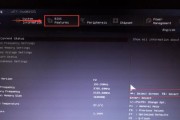
在使用电脑过程中,我们时常会遇到黑屏开机密码多次错误的问题,这不仅让我们无法正常使用电脑,还可能导致重要数据的丢失。为了帮助读者解决这一问题,本文将介...
2025-08-25 186 ??????

在很多情况下,我们需要在电脑上安装一个可移植的操作系统,以便在需要时能够快速启动电脑并进行一些必要的操作。而PE(PreinstallationEnv...
2025-08-25 172 ??????
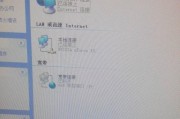
在如今数字化的时代,WiFi成为了我们生活中必不可少的一部分。然而,有时候我们在尝试连接WiFi时会遇到各种问题,其中一个常见问题就是错误651调制解...
2025-08-24 123 ??????

在计算机维修和故障排除过程中,启动盘是一项非常重要的工具。大白菜v7u盘启动制作工具是一款功能强大且简便易用的软件,能够帮助用户快速制作可靠的启动盘。...
2025-08-24 150 ??????

随着抖音在移动端的风靡,许多用户也希望能在电脑上欣赏抖音的精彩内容。然而,有时候在电脑上播放抖音时,会出现解码错误的提示,影响观影体验。本文将为大家介...
2025-08-24 120 ??????
最新评论